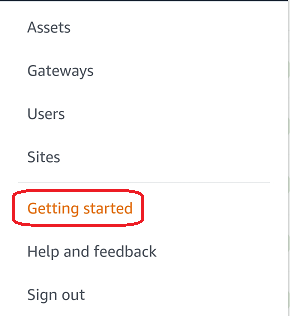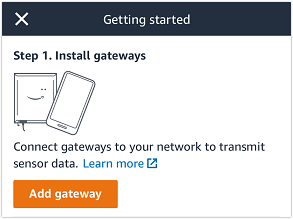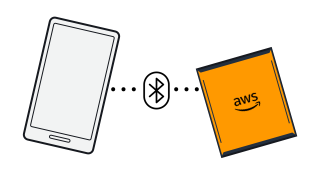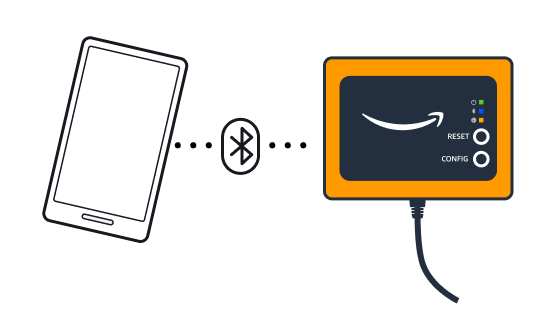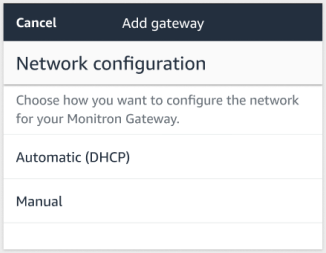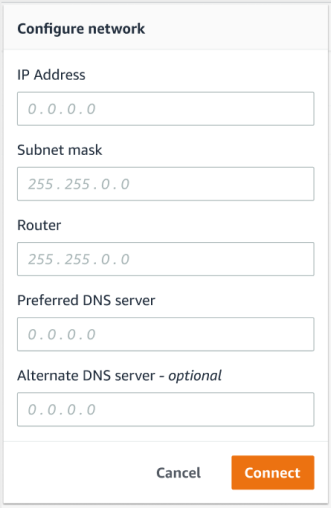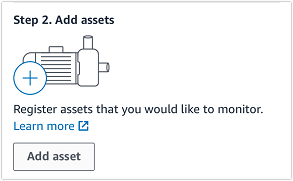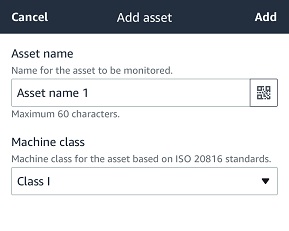亚马逊 Monitron 不再向新客户开放。现有客户可以继续照常使用该服务。有关与 Amazon Monitron 类似的功能,请参阅我们的博客文章
本文属于机器翻译版本。若本译文内容与英语原文存在差异,则一律以英文原文为准。
添加资产和安装设备
项目创建完成后,您或您团队中的可靠性经理和技术人员就可以使用 Amazon Monitron 移动应用程序添加网关、创建资产并将传感器与资产配对,然后开始监控您的设备。Amazon Monitron 仅支持使用具有近场通信(NFC)和蓝牙功能且系统版本为 Android 8.0+ 或 iOS 14+ 的智能手机。
您的 IT 经理或可靠性经理将生成一封电子邮件(说明如何首次登录并连接到您的项目)并将其发送给您。首次登录后,您就可以按照步骤添加网关和安装设备。
步骤 1:添加网关
在 Amazon Monitron 中,传感器从机器收集数据并将其传递给网关,网关将数据传输到 AWS Cloud,从而传输到 Amazon Monitron 进行分析。这些网关通常安装在距离传感器 20 到 30 米的工厂墙壁上,并通过本地 Wi-Fi 网络连接到 AWS Cloud。
在添加网关之前,请确保您的智能手机已开启蓝牙。
步骤 2:添加资产
在 Amazon Monitron 中,您监控的机器被称为资产。资产通常是单独的机器,但也可以是设备的特定部分。资产与传感器配对,传感器可直接监控温度和振动,检查潜在故障。
添加资产
添加第一个资产后,它会显示在资产列表页面上。
步骤 3:安装传感器
资产将与传感器配对,传感器可直接监控资产的运行状况。您应该将资产上的每个传感器放在要监控的位置。您可以在每个资产上放置一个或多个传感器。每个传感器都会在与之配对的位置测量振动和温度,然后将测量值发送到 AWS Cloud,以便使用网关分析机器运行状况。
在哪里放置传感器
放置传感器时,请选择可以让它准确检测机器温度或振动的位置。
为了实现最高精度,请执行以下操作:
-
将传感器直接安装到目标部件的外壳上。
-
尽量缩短振动传递路径的长度,即振动源和传感器之间的距离。
-
避免将传感器安装在存在固有频率,可能导致振荡的地方,例如在钣金盖上。
振动将在距离源头 30-36"(75–90 cm)处衰减。可以缩短传递路径长度的振动传递路径属性包括:
-
会导致信号反射的安装表面的数量
-
橡胶和塑料等可以吸收振动的材料
以下示例展示了在哪里放置传感器。有关更多信息和示例,请参阅《Amazon Monitron 用户指南》中的 在哪里放置传感器。



如何放置传感器
当您决定在资产上放置传感器时,请确保传感器底座至少有三分之一固定在资产上。传感器可以采集其整个底座的振动和温度测量值,但一定要让资产目标区域尽可能位于传感器的中心,如下图所示。

使用工业粘合剂安装传感器。我们推荐使用氰基丙烯酸酯类环氧树脂。有关将传感器安装到资产的更多信息,请参阅 Amazon Monitron 用户指南中的 如何放置传感器。
警告
可以使用工业粘合剂将 Amazon Monitron 传感器安装到设备。我们建议在选择粘合剂之前检查表面。对于粗糙度/间隙不超过 5mm 的表面,您可以选择填充间隙的粘合剂,例如 LOCTITE® 3090。对于平坦表面(粗糙度小于 0.1mm),您可以选择更通用的粘合剂,例如 LOCTITE® 454。务必查看并遵守粘合剂供应商提供的处理指南。
有关安全使用粘合剂的更多信息,请视情况参阅 Loctite 454 技术信息
安装 Amazon Monitron 传感器
-
在传感器底部涂一层薄薄的粘合剂,尽量扩大接触面积。
-
将传感器固定在机器部件的安装位置并用力按压(按压时间须遵循粘合剂使用说明的规定)。
步骤 4:将传感器与资产配对
与资产配对的每个传感器都被分配了一个位置,并且被设置为监控资产的特定部分。例如,为监控传送带上的轴承而设置的传感器的位置的名称可能为“左轴承 1”,类型可能为“轴承”。
Amazon Monitron 使用了近场通信(NFC),这是一种短距离(4cm 或更短)无线技术,用于实现两台电子设备之间的通信。要使用 Amazon Monitron,您需要一部原生安装了 NFC 的 iOS 或 Android 8.0+ 智能手机。
重要
要监控的设备在与传感器配对之前必须处于正常状态。Amazon Monitron 必须基于设备的正常状态为其建立基准,方便日后确定异常情况。
将传感器与资产配对
-
将传感器安装在正确位置,如步骤 3:安装传感器 中所述。在这个步骤 4 中,您还可以在将传感器与资产配对后安装传感器。
-
确保智能手机上的 NFC 功能已开启且正常工作。
-
从资产列表中,选择您刚刚创建的资产。
-
选择配对传感器。
-
对于位置名称,提供传感器位置的名称。
-
选择最适合您要监控的位置的位置类型:
-
轴承
-
压缩机
-
风扇
-
变速箱
-
电机
-
泵
-
其他
注意
一旦配对了传感器,就无法更改位置类型。
-
-
握住手机靠近传感器来注册手机。注册完成后,会显示一个进度条。
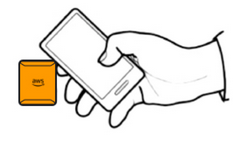
传感器可能需要一些时间才能完成调试。如果您在配对传感器时遇到问题,请参阅配对传感器了解更多信息。
提示
如果智能手机检测不到传感器,请尝试握住它并让 NFC 天线靠近传感器。对于 iPhone 机型,天线位于设备的顶部边缘。对于 Android 机型,天线的位置各不相同。以下资源可以帮助您在 Android 设备上找到 NFC 天线:
在资产页面上,传感器现在已与资产配对,并且能通过位置被识别。